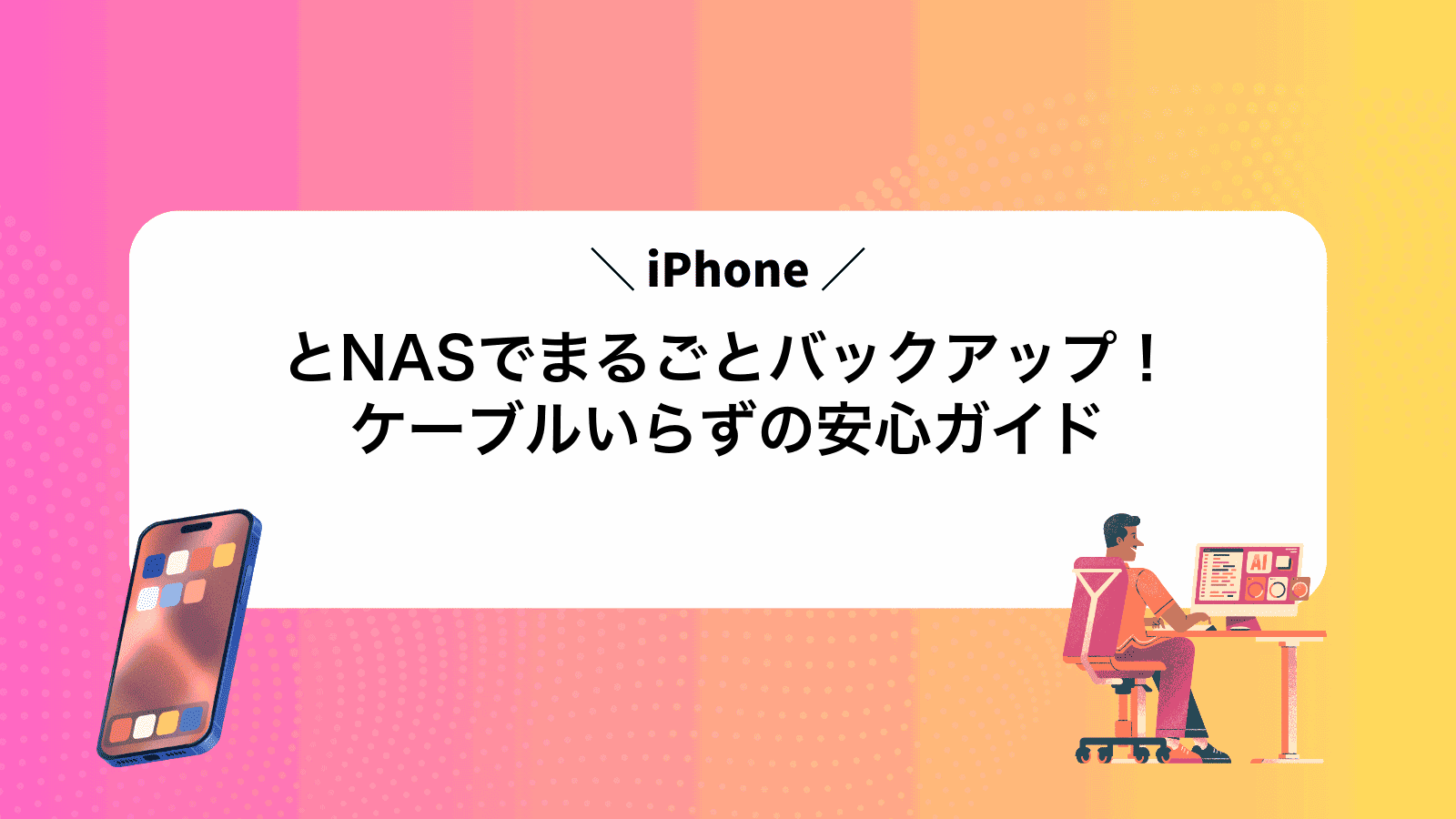iPhoneの写真が増えすぎて容量が苦しいけれど安全なバックアップ先が見当たらず、手元のNASも生かし切れていないとお悩みではありませんか?
自宅のWi-Fiだけで写真と動画をNASへ送り、ケーブル接続やクラウド契約に頼らずに毎晩自動で守るしくみを丁寧な手順で示します。設定が完了すればバッテリー残量を気にせず撮影を楽しめ、万一の機種変更や故障でも即座に復元できる安心が得られます。
わずかな準備で大切な思い出を確実に守れる方法を身につけ、自由な撮影ライフへ踏み出しましょう。
NASへバックアップする前の下準備をやさしく確認
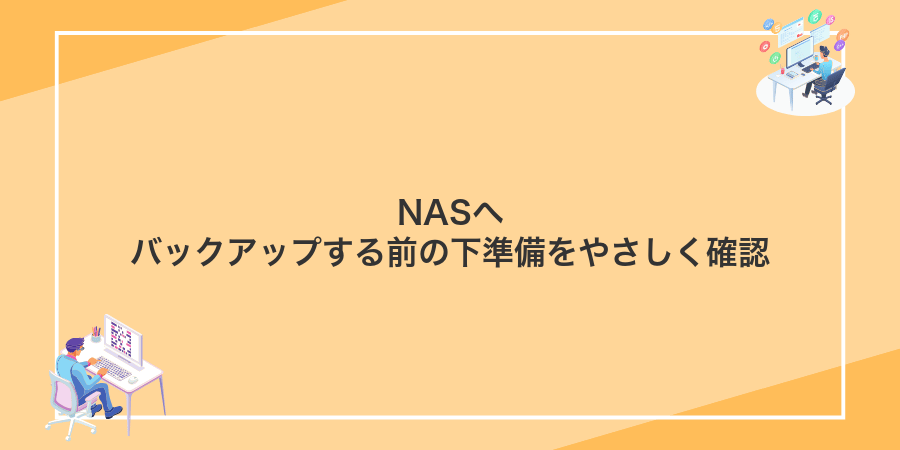
バックアップを始める前に、iPhoneとNASがスムーズにやり取りできるように大切な下準備を確認しましょう。
- 同じWi-Fiネットワークに接続:iPhoneとNASが同じSSIDに繋がっているか確認しましょう。
- NASのSMB共有を有効化:SynologyやQNAPでは「ファイル共有」→「SMB」をオンにしておきます。
- アクセスアカウントの準備:iPhone用の専用ユーザーをNASで作って、フォルダの読み書き権限を付与します。
- 十分な空き容量をチェック:写真や動画をまるごと置けるか、NASの空き容量をあらかじめ確認しておきましょう。
NASのIPアドレスをDHCPではなく固定にしておくと、接続時のトラブルを減らせます。
バックアップ前にWi-Fiと電源を安定させるポイント

NASへ大切なデータをバックアップするときは、はじめにネットワークと電源の土台をしっかり整えると安心です。ちょっとしたWi-Fiの途切れやバッテリー切れで作業が中断すると、途中までのバックアップがうまく完了しなくなることがあります。
まず、iPhoneの設定画面から最新OSにアップデートしつつ、Wi-Fiはルーターの近くで速度と安定性を確かめましょう。プログラマー目線のコツとして、ルーターとiPhone間で数分間Pingを飛ばし続けるとパケットロスの有無がわかりやすいです。それから、バッテリー残量は80%以上をめやすに、または電源アダプターで充電しながらバックアップを行うことで、元気な状態をキープできます。
この準備をしておくと、バックアップ処理がスムーズに進み、途中でやり直しをするストレスから解放されますよ。
①ルーターの5GHz帯に接続して通信速度を確保
設定アプリを開き「Wi-Fi」をタップし、ルーターが発信する5GHz帯のSSIDを選びます。SSIDが2.4GHzと同じ名前ならルーターのラベルや管理画面で周波数を確認してください。
パスワードを入力して接続が完了したら、画面上部のWi-Fiアイコンに五本線が表示されているかチェックします。
プログラマー視点のアドバイスとして、ルーターのチャンネル幅を80MHz以上に設定すると通信速度がより安定しやすくなります。
5GHzは電波の到達距離が短いので、NASの近くで作業すると安定します。
②iPhoneを充電器に挿してスリープ解除を防ぐ
LightningケーブルをiPhoneに差し込み、もう片方を電源アダプターに接続します。電池切れの心配なくバックアップを続けられます。
設定アプリを開き、画面表示と明るさから自動ロックを「なし」に変更します。これで画面消灯やロックが入らず、転送途中で止まらなくなります。
NAS側の設定をチェックして共有フォルダを用意

まずはNASの管理画面でSMB共有機能がオンになっているか確認しましょう。最新ファームウェアではSMB3がサポートされており、iPhone側からスムーズに読み書きできるので、この設定がポイントです。
続いてバックアップ専用の共有フォルダを作成します。ユーザーごとにアクセス権を設定すると、iPhoneから接続した際にアクセスエラーを防げます。また、フォルダの容量を十分に確保しておくと、写真や動画が増えても慌てずに済むので安心です。
①管理画面でユーザーを作り読み書き権限を付与
ブラウザでNASのIPアドレス(例:192.168.1.100)を入力し、管理者アカウントでログインします。
左側メニューの「ユーザー」または「アカウント管理」をクリックし、ユーザー一覧画面に移動します。
「追加」ボタンを押し、ユーザー名とパスワードを入力します。共有フォルダへのアクセス権限で「読み書き」を選び保存してください。
管理者パスワードを共有しないよう注意してください。
②SMBを有効にしてiPhoneからアクセス可能にする
ブラウザでNASのIPアドレスを入力してログインします。管理画面メニューから「ファイル共有」→「SMB/CIFS」の項目を見つけてください。
「SMB/CIFS」を有効に切り替え、プロトコルバージョンはできればSMB3を選んで保存します。動作が不安定な場合はSMB2も試してください。
iPhoneの「ファイル」アプリを開き、右上の「⋯」→「サーバへ接続」をタップ。アドレス欄に smb://<サーバIP> を入力し、先ほど管理画面で設定したユーザー名とパスワードを入れて接続します。
NASは固定IPにしておくとアドレス入力の手間が減ります。
iPhoneバックアップをNASに保存する2つのやり方

iPhoneのバックアップをNASに保存する方法は大きく2つあるよ。どちらもケーブル不要で自動化しやすいから、自分の環境や使い勝手に合わせて選ぼう。
- MacのFinderを使って直接バックアップ:NASをSMB共有でマウントし、Finderのバックアップ先に指定すると、普段のバックアップ操作がそのままNASへ保存されるよ。
- サードパーティ製アプリで自動同期:rsyncや専用アプリをインストールしておくと、iPhoneバックアップフォルダを定期的にNASへ転送できるから、細かいスケジュール設定ができるよ。
自宅Wi-Fiで手動バックアップ

自宅のWi-FiにつなぐだけでiPhoneのバックアップを手動でまとめて作成できる方法です。ケーブルを用意せずに手軽に使えて、特に写真や動画のような大容量データも自宅の安定した回線でサクサク保存できます。
- ケーブル不要でスッキリ:iPhoneを置くだけなのでデスクまわりがすっきり保てます。
- 高速転送で時短:最新のWi-Fi6対応ルーターならUSB接続に引けを取りません。
- 大容量でも安心:写真や動画をまとめてバックアップしても途中で止まりにくい安定感があります。
- すきま時間に手動実行OK:好きなタイミングでサクッとバックアップボタンをタップできます。
①Filesアプリで「サーバへ接続」をタップ
ホーム画面からFilesアプリを開いてください。画面下の「ブラウズ」タブを選んだら、右上の「…」アイコンをタップして、「サーバへ接続」を探します。
「サーバへ接続」が見つかったら、そこをタップして次の画面に進みましょう。
②NASのIPアドレスを入力し認証情報を記入
バックアップアプリを開いたら「サーバー追加」画面に進んでください。そのあとルーターの管理画面やNAS本体ディスプレイで確認した固定化しておいたIPアドレスを入力します。
例えば 192.168.1.100 のようにピリオドで区切って正確に打ち込んでください。
ユーザー名とパスワード欄に、NAS専用に用意したアカウント情報を入れてください。セキュリティを高めるために管理者以外のユーザーを使うと安心です。
入力が終わったら「ログイン」をタップして接続できるか確認します。
NASはIPが変わると再設定が必要になるので、ルーター側でアドレスを固定しましょう。
③写真アプリで全選択して共有シートを開く
ホーム画面から写真アプリを起動します。
下部メニューのライブラリを開き、画面上部の「すべての写真」をタップしてください。
画面右上にある選択をタップすると、写真を選ぶモードに切り替わります。
最初の写真をタップしてから指をスライドさせると、連続した写真をまとめて選べます。枚数が多いときは画面を上下にドラッグすると便利です。
選択が終わったら画面左下の共有アイコンをタップして、共有シートを呼び出します。
④コピー先にNASフォルダを選んでアップロード
ファイルAppを開いて、左側の「場所」にあるNASをタップします。表示されたフォルダ一覧から、バックアップを置きたいフォルダを長押ししてください。
「コピー」を選んだら、再びNASのルート画面に戻り、移動先のフォルダを開いて空白部分を長押しします。
「ペースト」をタップするとアップロードが始まります。進捗バーが終われば完了です。
Wi-Fi接続が不安定だと途中で止まることがあります。必ず安定した環境で作業してください。
⑤アップロード完了マークを確認して安心
NAS専用アプリ(DSfileなど)を立ち上げて、設定した共有フォルダを表示します。
各ファイルやフォルダの横に緑色のチェックアイコンが表示されていれば、アップロード完了です。
大量のデータを一気にアップロードすると、完了マークが反映されるまで時間がかかることがあります。
ショートカットAppで毎晩自動バックアップ
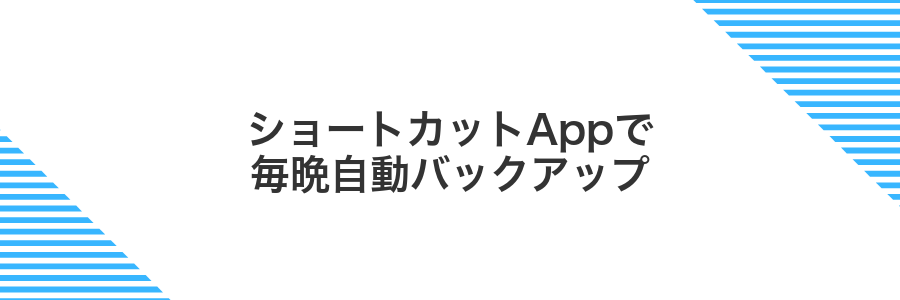
ショートカットAppの「オートメーション」を使えば、iPhoneが充電中&自宅Wi-Fiに接続されたタイミングで、毎晩自動的にNASへ写真や書類をコピーできます。iOS16以降の最新環境なら、電源アダプタにつないだままにしておけば、寝ているあいだにバックアップが完了するので、ケーブルを抜き差しする手間は一切ありません。
プログラマー視点のポイントとして、NASはSMBやWebDAVで「ファイル」アプリに追加しておくと認証情報がiCloudキーチェーンで安全に管理されるので、ショートカット内でわざわざパスワード入力は不要になります。通信エラーが起きたときの条件分岐も組み込めるため、トラブルが起きた場合に通知を受け取れる仕組み作りもおすすめです。
①ショートカットを新規作成し「写真を取得」を追加
ホーム画面でショートカットアイコンをタップしてアプリを起動します。
画面右上の「+」をタップし、続いて「アクションを追加」を押します。
検索バーに「写真を取得」と入力し、候補に出たアクションをタップしてください。
②アクションで「ファイルを保存」を選びNASを指定
ショートカット編集画面で+をタップし、検索欄にファイルを保存と入力します。その候補を選んで追加してください。
追加した「ファイルを保存」アクション内の保存先をタップし、リストから接続済みのNASを選びます。バックアップ用フォルダまで階層をたどって指定してください。
③オートメーションで「就寝時刻」にトリガを設定
ホーム画面からショートカットアプリをさがしてタップします。
下部メニューの「オートメーション」を選んで、右上の「+」から「個人用オートメーションを作成」をタップします。
リストから「就寝時刻」を選び、表示されたスケジュールを確認したら「次へ」をタップします。
「アクションを追加」→「ショートカットを実行」をタップし、先ほど作ったバックアップ用ショートカットを選択して「次へ」を押します。実行前に尋ねるをオフにして完了をタップすれば設定完了です。
就寝スケジュールをヘルスケアで設定していないとトリガに「就寝時刻」が出てこないので、先にスケジュールをオンにしてから試してください。
④実行前に確認をオフにして完全自動化
ショートカットアプリを開き、画面下の「オートメーション」タブをタップします。
自動実行したい「NASへ写真を送信」などのオートメーションを選んでください。
詳細画面にある「実行前に確認」のスイッチをオフにし、表示されるダイアログで「尋ねない」をタップします。
確認なしで実行されるようになるので、最初は動作確認をしっかり行ってから本番運用しましょう。
⑤翌朝ログを見てバックアップが動いたかチェック
目覚めたらまずNASのWeb管理画面へアクセスします。Synologyの場合はブラウザでDSMにログインし、左側メニューからLog Center(ログセンター)を開きましょう。
ログセンター画面ではファイルサービス→タスクログタブをクリックします。表示された一覧からバックアップジョブ名の日付とステータスを確認し、成功になっているか探してください。
SSHで直接ログを見たいときはターミナルを開き、以下のようにNASへ接続します。
ssh admin@NAS_IPパスワードを入力後、最新のログを表示するには次のコマンドを実行します。
tail -n 50 /var/log/backup.logログ内にcompletedやerrorといったキーワードがある行を探して、正常にバックアップが終わっているかをチェックしましょう。
NASとiPhoneの時計がずれているとログに正しいタイムスタンプが残らないことがあります。両方の日時設定を合わせておくと安心です。
バックアップがNASにあるとできる便利ワザ

バックアップ先がNASにあると、写真や動画を手元のiPhoneからもっと自由に扱えるようになります。
| 活用術 | 役立つポイント |
|---|---|
| 自動写真振り分け | 日付やイベントごとにフォルダ分けして保存できて、アルバムが整理しやすい |
| リモート閲覧 | 外出先からVPNでNASにアクセスして大容量の動画もスムーズに再生 |
| 家族共有フォルダ | 専用リンクを送るだけで家族間でお気に入り写真や動画を簡単に受け渡せる |
| 世代管理バックアップ | iOSアップデート前の状態をスナップショットで残し、トラブル時に安心 |
| 音楽ライブラリ活用 | NASにある楽曲をiPhoneの音楽アプリでオンデマンド再生できる |
Macを使わずにデータ復旧がすばやくできる

Macを立ち上げずに、iPhoneとNASだけで削除した写真や書類をすぐに取り戻せる方法があります。
NAS側でSMB3接続を有効にしておくと、iPhone専用アプリの動きがスムーズになって復旧スピードがさらにアップします。
- シンプル操作で即復旧:App Storeから専用アプリを入れたら、NASにログインして復元したいファイルをタップするだけです。
- ケーブル不要でどこでもOK:Wi-Fiがあれば外出先や出張先でもすぐにアクセスできます。
- 高速アクセスがうれしい:NASのスナップショット機能を使うと、過去の状態にもサクッと戻せるので安心感が高まります。
iPhone初期化後にFilesアプリ経由でNASから復元
Filesアプリを開き下部の[参照]タブで右上のメニューアイコンをタップし[サーバへ接続]を選択してください。
サーバ欄にsmb://
接続後に表示されたリストからiPhoneBackupなどバックアップを保存しているフォルダを開いてください。
日付フォルダを長押しで[コピー]を選び[On My iPhone]や対象アプリのフォルダへ移動し[貼り付け]しましょう。
復元後にアプリがデータを認識しない場合はフォルダ名やファイル構成をオリジナルと同じにしてみてください。
ショートカットで復元を半自動化して時短
ショートカットアプリを起動して+をタップし、空のショートカットを新規作成します。名前は「NASから復元」とか分かりやすい名称にしてください。
「ファイルを取得」アクションを追加し、サーバー欄にNASのSMBアドレスをsmb://username:password@IPアドレスの形式で入力します。取得するフォルダと復元用のバックアップファイルを指定してください。
取得したファイルを「ドキュメントを開く」アクションで選んだ復元アプリに渡します。自動で処理が始まるようにURLスキームを設定すると完全半自動化が叶います。
Wi-Fi環境によってはタイミングがずれることがありますので、先にNASの接続確認をすると安心です。
家族のiPhoneもまとめて守れる

NASを活用すると、自宅のLANにつながっている家族のiPhoneをまとめてバックアップできるんです。みんなが充電ケーブルを探し回る手間がなくなって、とってもスッキリしますよ。
具体的には、NAS上に「お父さん」「お母さん」「子ども」など分かりやすい名前で共有フォルダを用意します。それぞれのiPhoneからバックアップ先を割り当てれば、データがごちゃ混ぜにならず管理しやすくなります。
ユーザーごとにアカウントを分けてアクセス権を設定すると、プライバシーもバッチリ守れます。エンジニア目線では、万一のアクセス負荷を避けるために、家族のバックアップ時間帯を少しずらしておくのがおすすめです。
それからNASのストレージ残量は定期的にチェックしておくと安心です。空き容量が少なくなりそうなときは、古いバックアップを自動で整理する設定を活用すると、容量不足のトラブルを未然に防げますよ。
NASに家族ごとのフォルダを分けてアクセス権を設定
NASの管理画面にログインし、「共有フォルダ」を開きます。
「作成」をクリックし、家族名を含むフォルダ名(例:family_tanaka)を入力します。
「コントロールパネル」の「共有フォルダ」から先ほど作成したフォルダを選び、「編集」を押します。
「権限」タブで家族ごとにグループを作成し、読み取り/書き込みや読み取り専用など適切な権限を割り当てます。
管理者アカウントで全権限を付与すると細かい設定が隠れる場合があるため、権限専用の管理者ユーザーを作ると便利です。
共有ショートカットをAirDropで配布して全員同じ手順
ショートカットアプリを開き「マイショートカット」から配布したいショートカットを長押ししてください。
メニューから「共有」を選び、表示される共有シートでAirDropをタップします。
AirDrop送信先に相手のデバイスが表示されたらタップしてください。これで同じショートカットが届きます。
受信側がAirDropの受け入れ設定を「全員」にしておかないと表示されないので注意してください。
大容量ビデオをNASから直接ストリーミング

大容量ビデオを丸ごとダウンロードせずに再生できると、iPhoneの空き容量を気にせずにお気に入りの4K動画やホームムービーを楽しめます。おうちのWi-Fiにつなげば、NASの中にある動画をストリーミング再生するだけで滑らかな再生が可能です。
たとえば、VLCやInfuseなどのアプリを使えば、DLNAやSMB経由でNASへつなぐだけ。動画の形式を気にせずにそのまま再生できるのもプログラマー目線でうれしいポイントです。
こんなときにぴったりです:
- iPhoneの容量が限られてるとき:動画を端末に置かずに視聴できる
- 高画質ムービーを長時間見るとき:ストレージを圧迫せずに連続再生
- 複数人でシェアしたいとき:家族や友人と同時アクセスができる
これだけ知っていれば、動画をiPhoneに取り込まずにそのまま再生できる心地よさをすぐ体験できますよ。
VLCアプリでNASを登録して動画を再生
iPhoneでVLCアプリを開いて画面下の「ネットワーク」をタップしてください。
ネットワーク画面でローカルネットワークをタップすると、同じWi-Fi上の共有先が一覧で表示されます。
NASのアイコンが表示されないときは右上の「サーバーを追加」をタップします。
表示されたフォームに
接続したNAS内のフォルダを開き、目的の動画ファイルをタップすると再生が始まります。
iPhoneとNASは同じWi-Fiに接続しておかないと自動検出できません。
外出先ではVPN経由で同じファイルを楽しむ
外出先でおうちのNASに入れた写真や資料をそのまま楽しむには、VPN接続が心強い味方です。通信が暗号化されて安全にアクセスできるうえ、自宅と同じファイルをiPhoneのファイルアプリで開けるようになります。
NASの管理画面から「VPNサーバー」をオンにします。実体験ではOpenVPNが安定して動作したのでおすすめです。
NASのVPN設定画面でクライアント用の.ovpnファイルを取得します。経験上、ファイル名にスペースが入っているとiPhoneで読み込めないので注意しました。
ダウンロードした.ovpnファイルを「ファイル」アプリで開き、「OpenVPN」など対応アプリへインポートします。その後、設定アプリのVPNに追加されているのを確認しましょう。
設定アプリでVPNをオンにしてから「ファイル」アプリを開き、「サーバーへ接続」から自宅NASのアドレスを入力します。VPN越しなので、外出先でも家と同じフォルダが並びます。
注意点:NASのVPN設定には強いパスワードを設定し、不要なプロトコルはオフにしておきましょう。
よくある質問

NASの初期設定って難しいの?
- NASの初期設定って難しいの?
ルーターにLANケーブルを挿して電源を入れるだけで、あっという間に準備完了です。管理画面にブラウザからアクセスしたら、画面に沿って管理者パスワードを決めて、共有フォルダを作るだけでOKでした。
Wi-Fiが不安定なときのコツは?
- Wi-Fiが不安定なときのコツは?
バックアップ中はルーターに近づいて電波を安定させるとスムーズでした。自動で再開する設定にしておけば、たまに途切れても次回つながったタイミングで続きから動いてくれます。
途中でiPhoneのバッテリーがなくなったら?
- 途中でiPhoneのバッテリーがなくなったら?
バックアップ中は画面をオフにしておくと省エネになります。もし切れてしまったら、充電しながら再起動すれば自動で再開するので、あわてずつなぎ直してください。
NASのデータは安全?他人に見られない?
- NASのデータは安全?他人に見られない?
管理画面でアクセス権限を設定すれば、自分以外は写真フォルダを開けなくなります。パスワードも強力にしておけば、外出先からクラウド経由でアクセスする場合でも安心です。
iCloudバックアップと併用しても大丈夫?
iCloudバックアップはAppleのクラウドに大切なデータを自動で保存してくれるから手軽で安心です。そのうえでNASにまるごとバックアップを組み合わせると、インターネット環境がなくてもデータを守れるし、万が一iCloudの容量がいっぱいになっても大丈夫です。
- iCloudの自動バックアップで日々の更新をカバー
- NASにあるファイルはオフラインでもアクセス可能
- 二重のバックアップで突然のトラブルにも強い
外出先からNASへバックアップはできる?
外出先からiPhoneでそのままNASにバックアップすることは、ちょっとだけひと手間必要です。
多くのNASメーカーが用意しているクラウド連携サービスやVPN接続を使うと、家のネットワークに安全につながって、写真や動画を自動で送り込めます。VPNなら自分専用のトンネルを作るイメージでセキュリティがしっかり守られますし、メーカーのクラウド経由ならアプリをインストールするだけで簡単に始められます。
どちらもモバイル回線でも動くので、外出先で大切なデータをサクッとバックアップしたいときに心強い味方になります。
NASがスリープ状態だと自動化は動かない?
NASが省電力のためにスリープ状態になることがあります。そのあいだはiPhoneからのバックアップ要求に応答せず、自動化の動きが止まってしまいます。
そこでおすすめなのがWake on LAN対応のNASを使い、iPhoneのショートカットで起動信号を飛ばす方法です。バックアップの前にNASを自動で起こせば、スリープの壁を乗り越えてファイルをしっかり保存できます。
ショートカットに写真以外のデータも加えられる?
ショートカットは写真だけじゃなく、いろいろなデータをまとめてNASに送れるんですよ。
- 連絡先:大事な友達や家族の情報をvCard形式でバックアップ
- PDFや書類ファイル:仕事の資料やレシピなどを一緒に保管
- 位置情報:思い出の場所をGeoJSONで記録してマップ表示もOK
- メモやテキスト:アイデアメモをテキストファイルにして送信
まとめていろいろなデータを運べるから、バックアップの幅がグンと広がって便利ですよ。
バックアップ速度を上げるコツはある?
ファイル転送をスムーズにするには、まず有線LAN接続でNASとつなげるのがおすすめです。特にギガビット対応のルーターとNASを使うと、大容量データもサクサク進みますよ。あわせて、バックアップ中はiPhoneのスリープタイマーをオフにしておくと転送が途切れにくくなるので試してみてください。
まとめ

この記事ではiPhoneの写真や書類をケーブルいらずでNASへバックアップする方法を、はじめの準備から実践、応用までやさしくご紹介しました。
安心して大事なデータを保存できるステップを身につければ、うっかり消失の心配がぐっと減ります。
- NASの準備:ファームウェア更新や共有フォルダの作成を済ませる
- 同一ネットワーク接続:iPhoneとNASを同じWi-Fiにつなぐ
- SMB接続設定:ファイルアプリでNASへアクセスを許可する
- バックアップ実行:データをコピーして保存先を確認する
- 自動化の設定:定期実行のショートカットを作って手間を減らす
これでNASへのバックアップがスムーズにできるようになりました。大切なデータをしっかり守って、ますます安心なiPhoneライフを楽しんでくださいね。